无线网卡驱动怎么安装详解win10系统安装tp无线网卡驱动的方法
今天小编给大家详解win10系统安装tp无线网卡驱动的方法,想要使用无线网卡,觉得无限网卡比较方便,特别是笔记本的用户们,想要使用无线网络,除了无线网卡,还得安装无线网卡驱动,而tp无线网卡驱动支持WPA、WPA2高级安全机制,支持TKIP、AES、WEP加密等。能为无线网络连接大大提高安全保障
今天小编给大家详解win10系统安装tp无线网卡驱动的方法,想要使用无线网卡,觉得无限网卡比较方便,特别是笔记本的用户们,想要使用无线网络,除了无线网卡,还得安装无线网卡驱动,而tp无线网卡驱动支持WPA、WPA2高级安全机制,支持TKIP、AES、WEP加密等。能为无线网络连接大大提高安全保障。
无线网卡是一款非常方便的硬件上网设备,需要使用该无线网卡的用户一般以业务工作者为代表,而无线上网卡都需要驱动程序,如果没有安装驱动程序,无线网卡将不能使用。我们都知道,目前,tp-link无线网卡的使用非常广泛,但不一些用户不知如何安装tp无线网卡驱动?为此,小编就给大家带来win10系统安装tp无线网卡驱动的方法。
无线网卡驱动怎么安装:
网上下载“tp无线网卡驱动”

点击程序,进行安装。
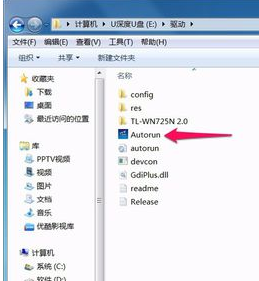
点击“自动安装”#f#

点击“下一步”

如果想更改安装的位置,点击更改

选择路径后,点击“确定”,保存修改
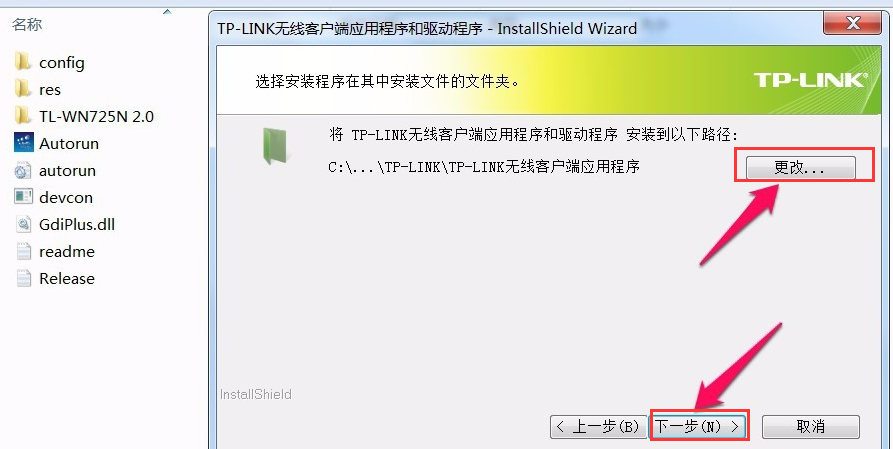
更改完成,点击:下一步,开始安装

安装完成,弹出界面-显示搜索到的的无线网络。

点击无线网络,进入输入无线密码。

密码输入正确,连接成功。

以上就是win10系统安装tp无线网卡驱动方法的详细介绍了。
标签: 无线 网卡驱动 安装 怎么 详解 win10 系统 tp 方法
声明:本文内容来源自网络,文字、图片等素材版权属于原作者,平台转载素材出于传递更多信息,文章内容仅供参考与学习,切勿作为商业目的使用。如果侵害了您的合法权益,请您及时与我们联系,我们会在第一时间进行处理!我们尊重版权,也致力于保护版权,站搜网感谢您的分享!






